6 лучших способов исправить уведомления Gmail, которые не работают на iPhone
Gmail настолько популярен, что его предпочитают даже пользователи iPhone. Популярность не означает, что что-то идеально и без ошибок. Все приложения страдают от ошибок и выдают ошибки. И это происходит, когда нам нужно использовать их больше всего, кажется. Например, некоторые пользователи iPhone жалуются, что не получают уведомления Gmail на своем устройстве iPhone.
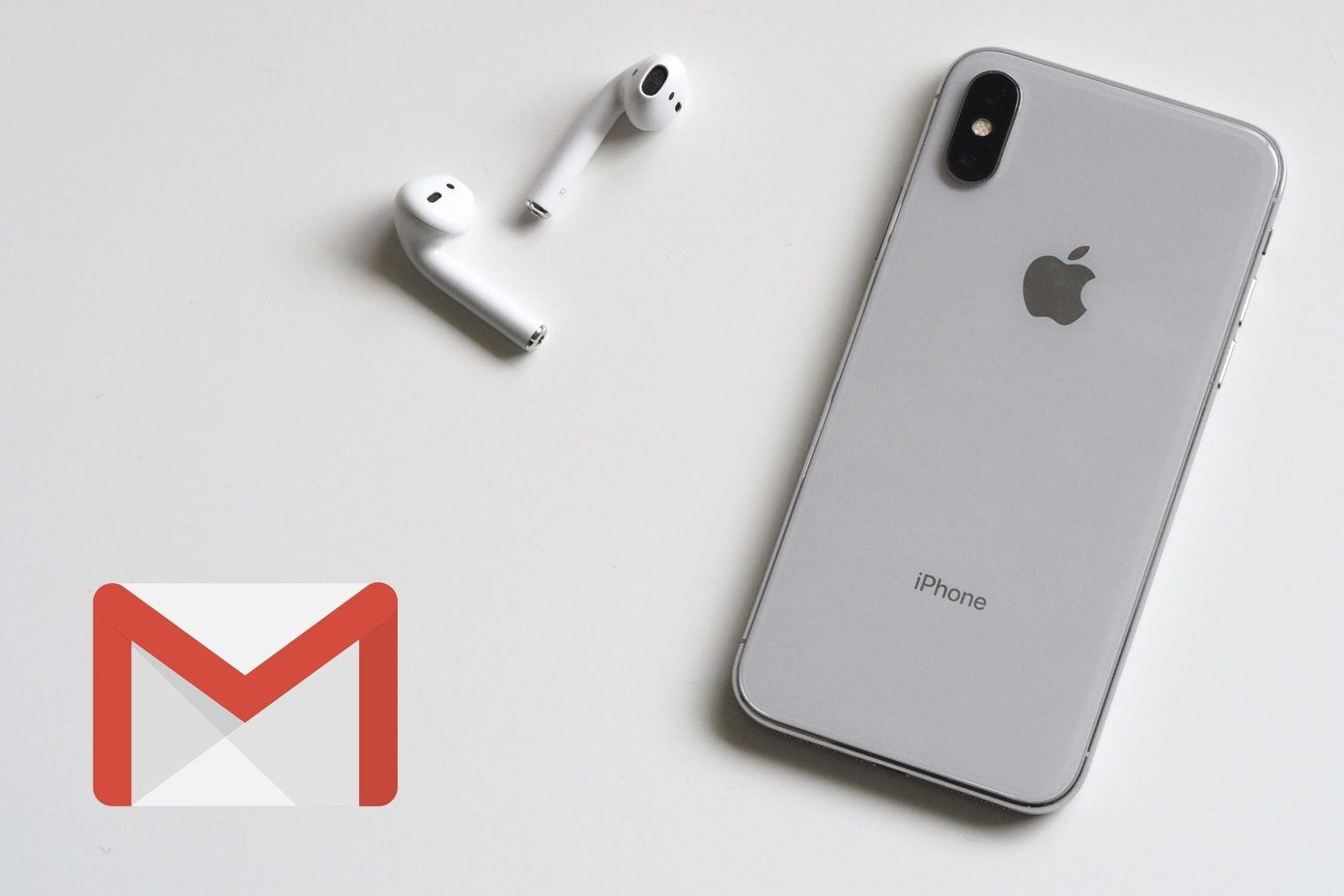
Программы для Windows, мобильные приложения, игры - ВСЁ БЕСПЛАТНО, в нашем закрытом телеграмм канале - Подписывайтесь:)
Push-уведомления — это то, как мы остаемся в курсе Gmail и всех других бесчисленных приложений, которыми мы ежедневно пользуемся. Отсутствие своевременных уведомлений может нарушить рабочий процесс, вызвать задержки и привести к серьезным проблемам. Давайте выясним, почему это происходит и как мы можем это исправить.
1. Настройки уведомлений iPhone
На айфонах все работает иначе. Сначала мы проверим, включены ли уведомления для Gmail на вашем смартфоне.
Шаг 1. Откройте «Настройки» и перейдите в «Уведомления» > «Gmail».


Первое, что вам нужно убедиться, это то, что Разрешить уведомления включены. После того, как это включено, вы можете выбрать, как вы хотите получать уведомления по электронной почте Gmail. На экране блокировки, в центре уведомлений и баннерах. Стиль баннера может быть дополнительно установлен как временный или постоянный. Последний будет держать баннер уведомлений электронной почты Gmail на экране блокировки, пока вы не коснетесь, чтобы открыть и просмотреть его.
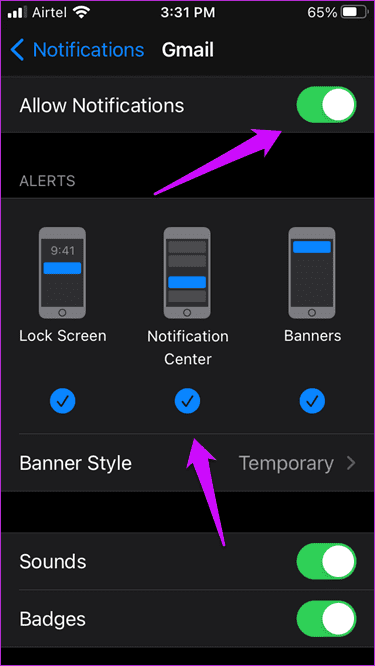
2. Настройки уведомлений Gmail
Помимо настроек уведомлений на уровне системы, вы также можете установить настройки уведомлений на уровне приложения внутри приложения Gmail.
Шаг 1. Откройте приложение Gmail и коснитесь значка меню в верхнем левом углу экрана. Прокрутите меню вниз, чтобы выбрать «Настройки».
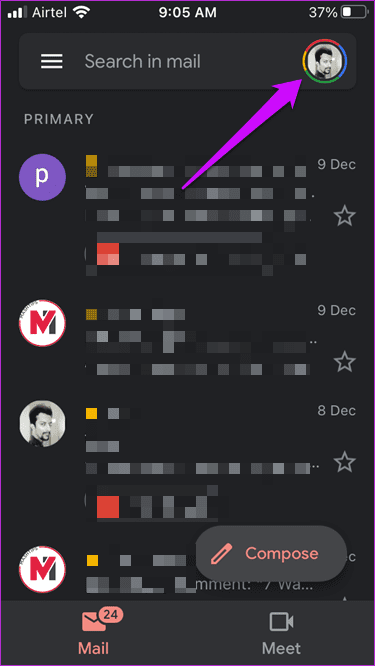
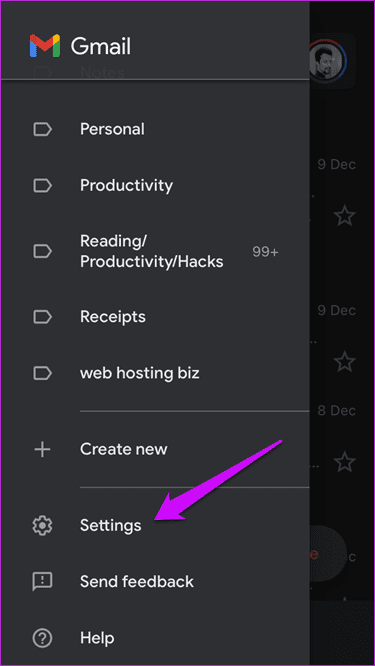
Шаг 2: Выберите свою учетную запись электронной почты на следующем экране, для которой вы хотите получать уведомления, но не получаете их. Прокрутите немного и выберите Уведомления.

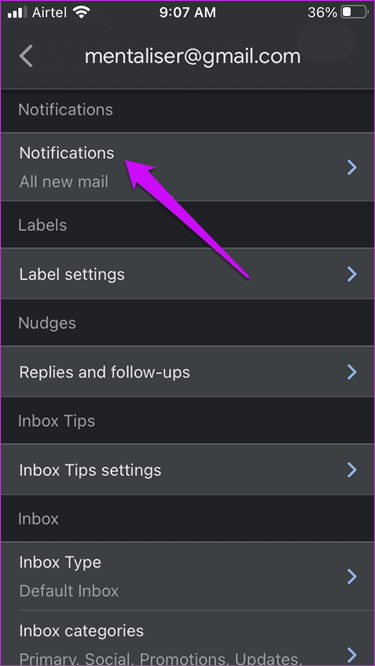
Есть четыре варианта. Вся новая почта будет отправлять вам уведомление о каждой почте, которую вы получаете в своей учетной записи Gmail. Только основной, как следует из названия, будет отправлять уведомления для электронных писем, полученных на вкладке «Основной». Только с высоким приоритетом будут отправляться уведомления для электронных писем, которые Gmail считает важными на основании вашего предыдущего использования. Чтобы быть в безопасности, выберите «Вся новая почта», а затем возьмите ее оттуда. Вы всегда можете вернуться и изменить настройки, если считаете, что получаете слишком много уведомлений Gmail на свой iPhone.
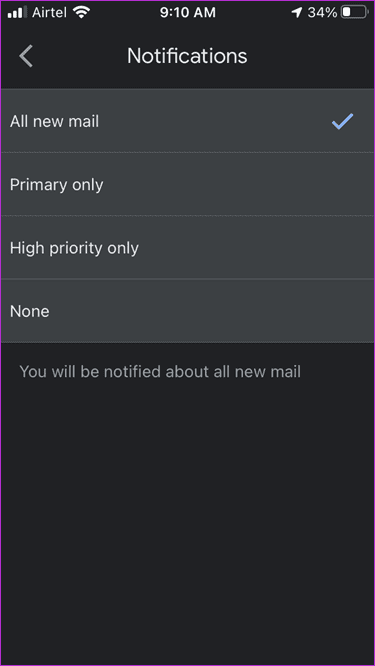
3. Снова добавьте учетную запись Gmail
Удаление и повторное добавление учетной записи Gmail может помочь очистить ненужные и поврежденные файлы, что даст вам возможность начать новую жизнь.
Шаг 1: Нажмите на значок своего профиля и выберите «Управление учетными записями на этом устройстве».
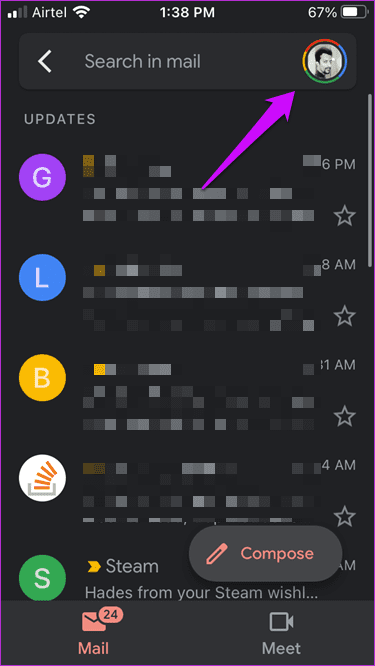
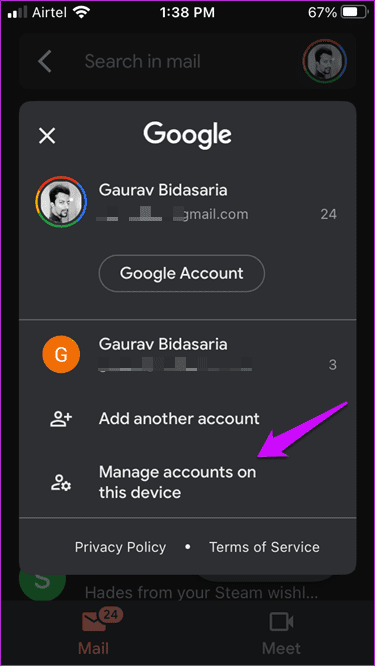
Шаг 2: Здесь есть два варианта. Одна из них — синяя кнопка-переключатель, которая отключает Gmail. Это должно быть включено; в противном случае вы не будете получать уведомления. Нажмите «Удалить с этого устройства» и следуйте инструкциям на экране.
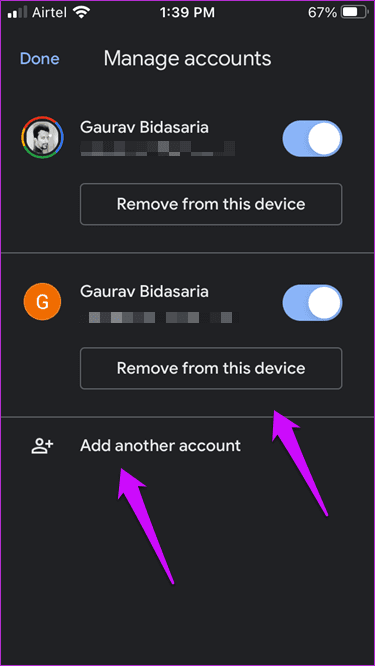
4. Обновите приложение Gmail
Причиной такого странного поведения может быть ошибка или какая-то другая ошибка. Обновление до последней версии приложения может помочь исправить такие ошибки и неработающие функции. Хотя Apple хорошо справляется с выпуском обновлений приложений, вы всегда можете получить и применить обновления вручную.

Откройте App Store, найдите Gmail и проверьте, видите ли вы кнопку «Обновить». Нет доступных обновлений, если вместо этого вы просматриваете кнопку «Открыть».
5. Переустановите приложение Gmail.
Не существует прямого способа очистить кеш и данные отдельных приложений на iPhone. Однако удаление и повторная установка приложения могут помочь. Нажмите и удерживайте приложение Gmail, чтобы выбрать «Удалить приложение», а затем откройте App Store для повторной установки.
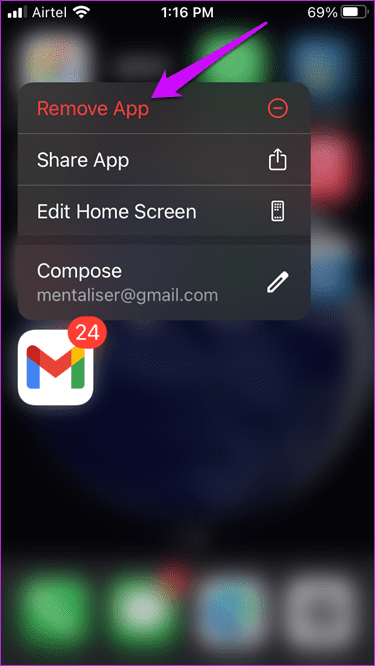
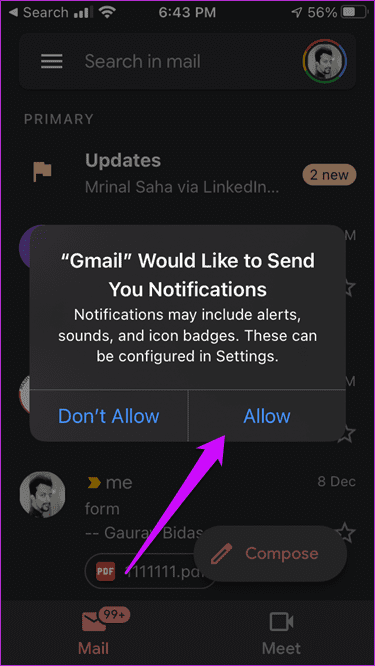
После переустановки Gmail при первом открытии приложения вам будет предложено включить/разрешить уведомления. Пожалуйста, разрешите это и просто проверьте настройки iPhone и приложения, как мы обсуждали ранее.
6. Обновите iOS
Apple также отлично справляется с выпуском обновлений для iOS. Проверьте, есть ли у вас ожидающий показ в настройках и обновлении. Обратите внимание, что иногда эти обновления могут сломать, а не исправить. Поэтому перед их установкой обязательно прочитайте об обновлении в Интернете.
Gmail на iPhone
Вы действительно можете рассчитывать на уведомления Gmail на своем iPhone, потому что они спасают жизнь. После исправления проблем с уведомлениями Gmail вы никогда не пропустите эти важные электронные письма и вовремя ответите на них. Кроме того, вам больше не придется открывать приложение и постоянно проверять свои учетные записи Gmail на наличие новых писем. Будь то связь или что-то еще, как только вы разберетесь с этим, вы сможете продолжить свою рутину.
Если уведомления Gmail не работают на вашем iPhone, это может стать головной болью и потенциально может стоить вам чего-то. Этим советам по устранению неполадок, упомянутым выше, легко следовать и решить проблему. Если вы нашли еще один способ, поделитесь им со всеми в комментариях ниже.
Далее: Apple Mail и Gmail — отличные почтовые приложения для iPhone. Но если вам придется выбирать, какой из них вы выберете? Здесь узнайте о различиях и выберите подходящий для вас.
Программы для Windows, мобильные приложения, игры - ВСЁ БЕСПЛАТНО, в нашем закрытом телеграмм канале - Подписывайтесь:)






